Χρησιμοποιήστε την εργασία για την απεικόνιση οικονομικών πληροφοριών που συνδέονται με τα είδη.
Κατά την εισαγωγή στην εργασία εμφανίζονται εικονίδια που σας επιτρέπουν τον σχεδιασμό, την δημιουργία, την επιλογή, την επεξεργασία, την διαγραφή, την αντιγραφή και την ανανέωση των κύβων. Για τον σχεδιασμό νέου κύβου επιλέξτε το εικονίδιο  .
.
.
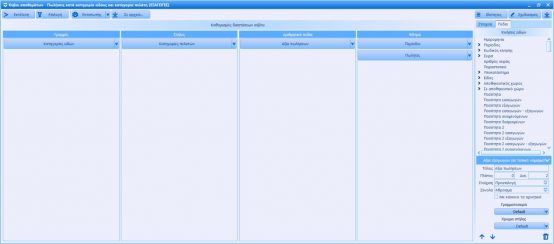
.
Ετικέτα «Εκτέλεση»: Μετά την συμπλήρωση των φίλτρων που υπάρχουν στην «Επιλογή» επιλέξτε το πεδίο για την προβολή των δεδομένων.
Ετικέτα «Επιλογή»: Εμφανίζονται τα φίλτρα αναζήτησης των δεδομένων που απεικονίζει ο κύβος που δημιουργήσατε.
Ετικέτα «Εκτυπωτής»: Καθορίστε το κανάλι εκτύπωσης των δεδομένων του κύβου.
Ετικέτα «Σε αρχείο»: Γίνεται εξαγωγή των δεδομένων του κύβου σε αρχείο Microsoft Excel.
.
Οι παρακάτω επιλογές που υπάρχουν κάτω από την ετικέτα «Ιδιότητες» σας επιτρέπουν να καθορίσετε τα δεδομένα που προβάλλονται.
◦ Πλαίσιο πεδίων φίλτρων: Κατά την ενεργοποίηση της επιλογής εμφανίζονται στο αριστερό, πάνω μέρος του πίνακα τα πεδία που έχετε ορίσει σαν φίλτρα.
◦ Πλαίσιο πεδίων στηλών: Κατά την ενεργοποίηση της επιλογής εμφανίζονται τα πεδία που έχετε ορίσει σαν στήλες του πίνακα. Μπορείτε να ζητήσετε αύξουσα ή φθίνουσα ταξινόμηση.
◦ Πλαίσιο πεδίων γραμμών: Κατά την ενεργοποίηση της επιλογής εμφανίζονται τα πεδία που έχετε ορίσει σαν γραμμές του πίνακα. Μπορείτε να ζητήσετε αύξουσα ή φθίνουσα ταξινόμηση.
◦ Πλαίσιο αριθμητικών πεδίων: Κατά την ενεργοποίηση της επιλογής εμφανίζονται τα πεδία που έχετε ορίσει σαν αριθμητικά πεδία του πίνακα. Μπορείτε να ζητήσετε αύξουσα ή φθίνουσα ταξινόμηση.
◦ Φίλτρα πεδίων διαστάσεων: Κατά την ενεργοποίηση της επιλογής εμφανίζονται φίλτρα στα πεδία των διαστάσεων.
◦ Φίλτρα αριθμητικών πεδίων: Κατά την ενεργοποίηση της επιλογής εμφανίζονται φίλτρα στα αριθμητικά πεδία.
◦ Ανάπτυξη ενός: Αν η ομαδοποίηση των δεδομένων γίνει σε πάνω από ένα επίπεδο, η ενεργοποίηση της επιλογής παρουσιάζει τα είδη στο ανώτερο επίπεδο ομαδοποίησης.
◦ Ανάπτυξη όλων: Αν η ομαδοποίηση των δεδομένων γίνει σε πάνω από ένα επίπεδο, η ενεργοποίηση της επιλογής παρουσιάζει τα είδη στο κατώτερο επίπεδο ομαδοποίησης.
◦ Συρρίκνωση ενός: Η ενεργοποίηση της επιλογής συρρικνώνει τις πληροφορίες των ομαδοποιημένων δεδομένων στο κατώτερο επίπεδο ομαδοποίησης.
◦ Συρρίκνωση όλων: Η ενεργοποίηση της επιλογής συρρικνώνει τις πληροφορίες των ομαδοποιημένων δεδομένων στο ανώτερο επίπεδο ομαδοποίησης.
.
Για τον καθορισμό των γραμμών, των στηλών, των αριθμητικών πεδίων και των φίλτρων μπορείτε να χρησιμοποιήστε είτε το παράθυρο που αναφέρεται στην γρήγορη δημιουργία κύβου είτε τα «Πεδία» που βρίσκονται κάτω από την επιλογή «Σχεδιασμός».
Στην γρήγορη δημιουργία κύβου για κάθε διάσταση του σας δίνονται οι διαθέσιμες κατηγορίες και τα διαθέσιμα πεδία κάθε κατηγορίας. Για επιλογή ενός πεδίου επιλέξτε το αντίστοιχο εικονίδιο. Για την μεταβίβαση από μία κατηγορία στην άλλη χρησιμοποιείτε τις επιλογές «Προηγούμενο» και «Επόμενο», ενώ για τη δημιουργία του κύβου το αντίστοιχο πεδίο.
.
Οι επιλογές που υπάρχουν κάτω από την ετικέτα «Σχεδιασμός» σας επιτρέπουν να ορίσετε τις διαστάσεις του κύβου.
◦ Πεδία: Επιλέξτε από τα διαθέσιμα πεδία που υπάρχουν κάτω από τον τίτλο «Κινήσεις ειδών» εκείνο που επιθυμείτε να οριστεί σαν τιμή μίας διάστασης του κύβου. Η επιλογή του πεδίου γίνεται είτε με διπλό κλικ είτε σύροντας το πεδίο αριστερά στην διάσταση που επιθυμείτε. Για την εμφάνιση του κύβου του δημιουργήσατε κλείστε την εργασία «Σχεδιασμός». Για να μορφοποιήσετε μια τιμή του κύβου επιλέξτε τον τίτλο της και χρησιμοποιήστε τις διαθέσιμες επιλογές (τίτλος, πλάτος, στοίχιση, αν θα φέρνει σύνολα και τι αφορούν, γραμματοσειρά και χρώμα στήλης). Για την μετακίνηση ή την διαγραφή της μπορείτε να χρησιμοποιήσετε είτε τα αντίστοιχα εικονίδια, είτε την αντίστοιχη επιλογή που βρίσκεται κάτω από το εικονίδιο

στο πεδίο της τιμής, στις στήλες καθορισμού των διαστάσεων του κύβου.
◦ Στοιχεία: Αρχικά καθορίστε το όνομα του κύβου, αν κατά την επιλογή ενός κύβου θα εμφανίζονται τα φίλτρα επιλογής που υπάρχουν κάτω από την ετικέτα «Επιλογή», αν η εκτύπωση των δεδομένων θα γίνεται σε οριζόντια παράθεση και ποιες κινήσεις θα προβάλλονται. Επίσης η επιλογή «Διάσταση χρήσεων» δίνει την δυνατότητα άντλησης στοιχείων και από άλλες χρήσεις. Στην συνέχεια ορίστε τα στοιχεία που αφορούν την εμφάνιση των γραμμών και των γραμματοσειρών. Ο καθορισμός των φίλτρων που επηρεάζουν την προβολή των στοιχείων γίνεται στην εργασία (Οργάνωση – Σχεδιασμοί – Φίλτρα αναζήτησης). Η επιλογή ενός φίλτρου γίνεται με διπλό κλικ. Η επιλογή του καθαρισμού με τον ίδιο τρόπο απενεργοποιεί το φίλτρο.
Για αποθήκευση του κύβου επιλέξτε το εικονίδιο  που βρίσκεται στην πάνω δεξιά γωνία της οθόνης.
που βρίσκεται στην πάνω δεξιά γωνία της οθόνης.
.
.
![]() .
.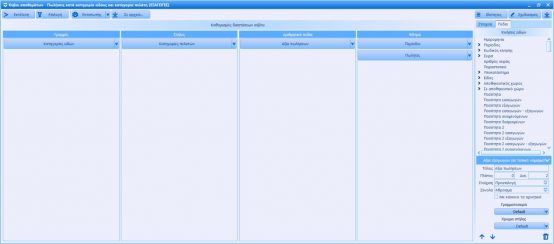
![]() που βρίσκεται στην πάνω δεξιά γωνία της οθόνης.
που βρίσκεται στην πάνω δεξιά γωνία της οθόνης.
